Los 8 mejores programas de compresión que no puede perderse en 2025
Por Manuel Gonzalez • 2025-10-23 19:09:55 • Soluciones
La compresión de archivos es cada vez más importante para nosotros a la hora de compartir vídeos con amigos, enviar documentos en horas de trabajo, e incluso ahorrar espacio para ordenadores y teléfonos móviles. Hay un sinfín de opciones disponibles cuando se trata de software de compresión y herramientas, y la selección del software correcto es importante para obtener archivos de calidad sin pérdidas con características adicionales. Para ayudarle a elegir el mejor, este artículo enumera los 8 mejores software de compresión de archivos con sus principales características, pros y contras.
- Parte 1. El Mejor Software de Compresión para Archivos de Vídeo y Audio
- Parte 2. Otros 7 Software de Compresión de Archivos de Descarga Gratuita
Parte 1. El Mejor Software de Compresión para Archivos de Vídeo y Audio
La compresión de archivos de vídeo y audio se puede realizar de forma rápida y sin problemas utilizando Wondershare UniConverter (originalmente Wondershare Video Converter Ultimate). Este programa soporta más de 1000 formatos de vídeo que permiten comprimir y convertir casi todos los tipos de archivos. Los parámetros de archivo, incluyendo la resolución de vídeo, la velocidad de bits, la calidad de vídeo, el formato y el codificador, se pueden cambiar para reducir el tamaño de los archivos de vídeo y audio. Con Wondershare UniConverter, usted puede comprimir el tamaño del archivo intuitiva y rápidamente sin perder calidad. El software está disponible tanto para sistemas Windows como Mac, puede descargarlo gratuitamente y disfrutar de las múltiples funciones que tiene.
 Wondershare UniConverter - Su Completa Caja de Herramientas de Vídeo para Windows/Mac
Wondershare UniConverter - Su Completa Caja de Herramientas de Vídeo para Windows/Mac

- Comprime archivos de vídeo y audio con una velocidad súper rápida y sin pérdida de calidad.
- Reduce el tamaño del vídeo cambiando la resolución, la velocidad de bits, la calidad, el tamaño y otros factores.
- Convierte y comprime vídeos en más de 1.000 formatos, incluyendo MP4, AVI, MOV, WMV, MPEG, etc.
- Edita vídeos antes de comprimirlos con las funciones de corte, recorte, rotación, adición de marcas de agua y otras funciones de edición.
- Descarga videos y listas de reproducción de YouTube y otros 10000+ sitios para compartir videos pegando URL.
- Transfiere vídeos comprimidos desde el PC/Mac a dispositivos iPhone/Android a través de un cable USB.
- Soporta el procesamiento por lotes para comprimir y convertir múltiples videos a la vez.
- Caja de herramientas con funciones adicionales como Grabador de pantalla, Creador de GIF, Metadatos de medios fijos, Reproducir a TV, etc.
- SO compatibles: Windows 10/8/7/2003/Vista/XP, Mac OS 10.15 (Catalina), 10.14, 10.13, 10.12, 10.11, 10.10, 10.9, 10.8, 10.7, 10.6.
Pasos para comprimir el vídeo utilizando Wondershare UniConverter:
Paso 1 Ejecute el mejor software de compresión y seleccione un vídeo
Descargue, instale e inicie Wondershare UniConverter (originalmente Wondershare Video Converter Ultimate) en su PC/Mac, luego seleccione la función Comprimir Video fen la pestaña Caja de Herramientas. Haga clic en el símbolo + en la nueva ventana emergente para navegar y cargar un vídeo local desde el PC/Mac.
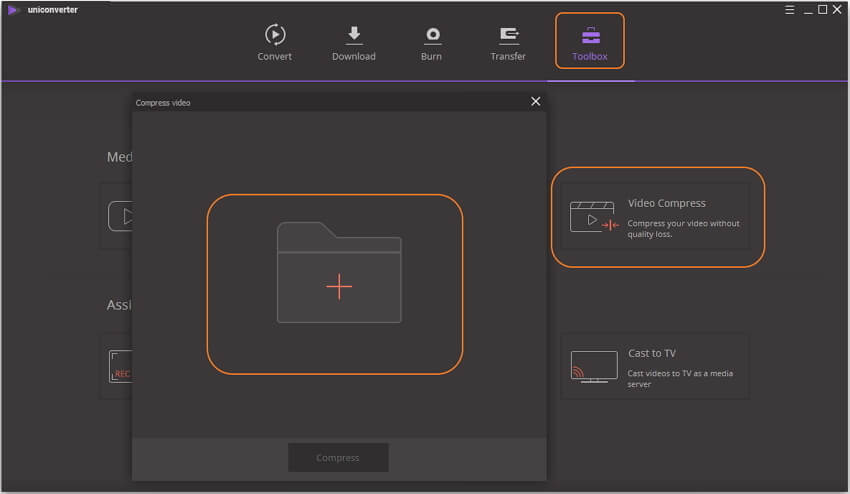
Paso 2 Elija los parámetros de archivo para la compresión
En la nueva ventana, seleccione los parámetros de archivo para comprimir el vídeo añadido. El tamaño del archivo, el formato de vídeo y la resolución de vídeo se pueden cambiar fácilmente. También puede cambiar el porcentaje de compresión moviendo la barra de progreso que cambiará automáticamente el tamaño del archivo y la velocidad de bits.
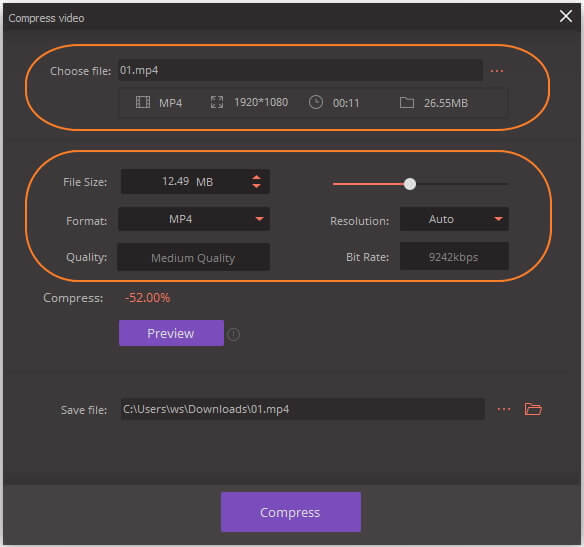
Paso 3 Comprima el tamaño del vídeo fácilmente
Para comprobar la calidad del archivo de salida, haga clic en el botón Vista Previa. Haga clic en la opción Guardar archivo: para seleccionar la ubicación del archivo para el vídeo procesado. El último paso, haga clic en el botón Comprimir para iniciar el proceso de compresión.
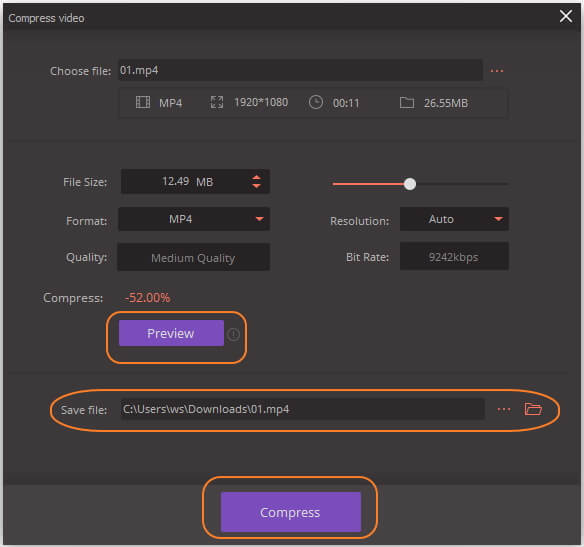
Considerando la facilidad, velocidad y calidad de la compresión, Wondershare UniConverter puede ser considerado como el mejor software de compresión de vídeo. Si desea comprimir archivos de audio o vídeos por lotes, sólo tiene que seguir adelante para conocer los detalles sobre Cómo comprimir archivos en lote >>.
Parte 2. Otros 7 Software de Compresión de Archivos de Descarga Gratuita
1. 7-Zip
Esta es una aplicación gratuita para la compresión de archivos que funciona como archivador de archivos con una alta relación de compresión. Este es un programa de código abierto para el cual la mayor parte del código está bajo licencia GNU LGPL. El software es compatible con una amplia gama de formatos y utiliza un potente cifrado AES-256 en formato 7z y ZIP. Las características adicionales incluyen un potente gestor de archivos, una potente versión de línea de comandos y la integración con Windows Shell, localizaciones en 87 idiomas, el plug-in del gestor FAR y otros. El software es compatible con Windows 10/8/7/Vista/XP/2016/2012/2008/2003/2000/NT.
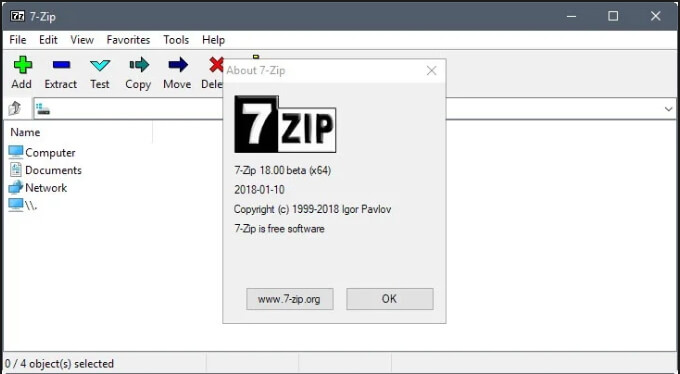
Formatos Compatibles: Empaquetado/desempaquetado: 7z, XZ, BZIP2, GZIP, TAR, ZIP and WIM. Unpacking only: AR, ARJ, CAB, CHM, CPIO, CramFS, DMG, EXT, FAT, GPT, HFS, IHEX, ISO, LZH, LZMA, MBR, MSI, NSIS, NTFS, QCOW2, RAR, RPM, SquashFS, UDF, UEFI, VDI, VHD, VMDK, WIM, XAR y Z.
Pros:
- Soporta múltiples formatos de compresión.
- Herramienta sencilla de usar.
- Capacidad para crear archivos 7z autoextraíbles.
- Permite añadir una contraseña a los archivos comprimidos.
Contras:
- Sólo funciona en un PC con Windows.
- Usa muchos recursos del sistema.
- El proceso de compresión lleva mucho tiempo.
2. WinZip
Compatible con Windows, este es uno de los programas de compresión más utilizados que viene con todas las características necesarias. El programa facilita comprimir, proteger, compartir y administrar sus archivos de una manera sencilla. Para compartir el archivo a través del correo electrónico y otras fuentes, puede comprimirlos usando el programa. Hay una función para descomprimir todos los formatos principales utilizando el programa. Las características adicionales incluyen encriptación a nivel bancario para la protección de archivos, conexión a múltiples almacenamientos de nube incluyendo Dropbox, Google Drive, One Drive, y otros, permite el acceso a los archivos en la PC, nube y red.

Formatos Compatibles: Soporta todos los formatos propietarios y por lo tanto no hay necesidad de software de terceros.
Pros:
- Ofrece un cifrado sólido para los archivos.
- Servicio de conversión a zip rápida.
- Presenta la función ZipSend que facilita el envío de archivos adjuntos de correo de gran tamaño como un archivo zip.
Contras:
- Compatible sólo con el sistema Windows.
- No hay soporte para sistemas de almacenamiento en línea.
3. WinRAR
Esta es otra herramienta de compresión ampliamente utilizada que soporta una amplia gama de formatos de compresión, incluyendo RAR, CAB, ACE y otros. El programa es apto para comprimir archivos multimedia y puede reconocer automáticamente la mejor opción de compresión. Los archivos se pueden dividir en volúmenes separados y se pueden guardar en diferentes discos. Para ofrecer una alta seguridad, el software cuenta con un cifrado de contraseña de 256 bits junto con tecnología de firma autenticada. Los archivos dañados también se pueden reparar utilizando la herramienta.

Formatos compatibles: Casi todos los formatos populares. Los formatos de compresión populares incluyen RAR, CAB, ZIP, ACE, ARJ, UUE, Z, 7-ZIP, y TAR.
Pros:
- Viene con una licencia específica para versiones en diferentes idiomas.
- Permite convertir archivos de un formato a otro.
Contras:
- Algunas herramientas del programa pueden no funcionar correctamente y especialmente en situaciones en las que se utiliza el formato RAR.
- Incompatibilidad con otros formatos.
4. PeaZip
Esta es una herramienta gratuita que permite crear y abrir archivos ZIP de forma sencilla. Compatible con Windows y Linux, el programa viene con una interfaz gráfica unificada y está basado en tecnología Open Source. Con soporte para más de 150 formatos, el software es capaz de crear múltiples formatos de compresión incluyendo 7Z, ARC, BZ2, GZ, *PAQ, PEA, QUAD/BALZ, TAR, UPX, WIM, XZ, ZIP. Las funciones adicionales incluyen búsqueda, encontrar archivos duplicados, visualización de miniaturas, conversión de archivos, autenticación de dos factores, administrador de contraseñas cifradas y otras.
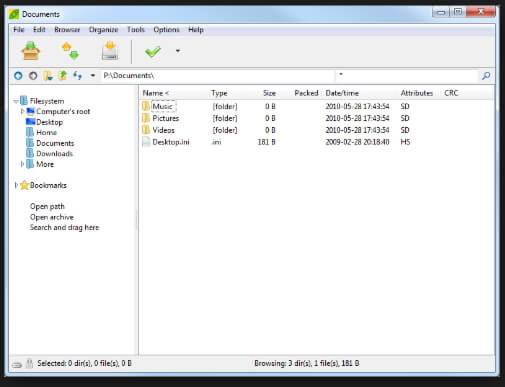
Formatos compatibles: Más de 150 formatos, incluyendo todos los populares y ampliamente utilizados.
Pros:
- Soporta más de 180 tipos de archivo.
- Programa de código abierto.
- Soporta el algoritmo PAQ8.
Contras:
- Interfaz pesada.
5. IZArc
Si está buscando un programa que soporte múltiples formatos, este es un programa gratuito apropiado. Una serie de formatos de archivo son soportados por el software incluyendo -ZIP, A, ACE, ARC, ARJ, B64, BH, BIN, BZ2, BZA, C2D, CAB, CDI, CPIO, DEB, ENC, GCA, GZ, GZA, HA, IMG, ISO, JAR, LHA, y otros. Puede arrastrar y soltar fácilmente el archivo hacia y desde el Explorador de Windows y puede crear varios archivos que abarquen varios discos. Las funciones adicionales incluyen la creación de archivos autoextraíbles, la reparación de archivos zip dañados, compatibilidad con varios idiomas y otras funciones. También es compatible con el cifrado AES de 256 bits para la seguridad de los datos.

Formatos compatibles: Todos los formatos populares y ampliamente utilizados como 7ZIP, ACE, AR, ARC, ARJ, BGA (GZA), BH, CAB, CPIO, Debian, ENC, GCA, GZ, HA, JAR, LHA, LHZ, MBF, MIM, PAK, PK3, RAR, RPM, TAR, TAZ, TBZ, TGZ, UUE, XXE, YZ1, Z, ZIP y ZOO.
Pros:
- Compatibilidad con una gran variedad de formatos.
- Viene con funciones adicionales.
- Integrado perfectamente con Windows Explorer.
Contras:
- La velocidad de compresión no es muy alta.
- Compatible sólo con Windows system.
6. PowerArchiver
Esta es una herramienta de compresión confiable que facilita el cifrado, intercambio y respaldo de datos también. Más de 60 formatos de compresión son soportados por el software y cuenta con encriptación segura AES de 256 bits validada por 140-2. El programa viene con un cliente FTP seguro y es capaz de montar imágenes ISO en la unidad virtual sin grabar. También se ofrece soporte a 6 servicios en la nube sin necesidad de instalar su software individual. El programa es fácil de instalar y funciona en un sistema Windows.

Formatos compatibles: Soporta todos los formatos principales y más de 60 formatos de compresión, incluyendo ZIP, ZIPX, 7Z, PA, RAR, ISO, y otros.
Pros:
- Viene con una interfaz optimizada.
- Capaz de manejar todo tipo de compresión.
- Permite realizar copias de seguridad en el almacenamiento en nube.
Contras:
- Soporta lotes pequeños. Problemas con lotes que tengan más de 100 archivos.
- Funciona sólo con el sistema Windows.
7. ZipGenius
Esta es una herramienta repleta de funciones que permite crear, editar y compartir los archivos zip. Se pueden crear más de 20 tipos de archivos de compresión usando el programa, incluyendo IP, RAR, 7-ZIP, CAB, ARJ, ARC, y otros. Con una interfaz intuitiva, el software viene con botones gráficos de gran tamaño. Con el software puede crear un nuevo archivo, abrir un archivo existente y también extraer los archivos necesarios de un archivo. Los archivos también se pueden enviar como archivo adjunto. La instalación del programa también es sencilla y rápida.

Pros:
- Maneja una amplia gama de archivos.
- Interfaz intuitiva.
Contras:
- Problemas de seguridad.
- Funciona sólo en el sistema Windows.
Conclusión: Arriba se listan los 8 mejores programas de compresión con soporte para una variedad de archivos y formatos de compresión. Compruebe las características, ventajas y desventajas de todas las herramientas mencionadas y elija la que mejor se adapte a sus necesidades. Para obtener la mejor calidad y la excelente experiencia de usuario en la compresión de videos, usted puede descargar gratis Wondershare UniConverter (originalmente Wondershare Video Converter Ultimate) y seguir los pasos anteriores.
Manuel Gonzalez
staff Editor